在我们常使用的文档中,你一定遇到过以下几种情况:
1. 编辑文档后莫名其妙出现空白页,需要按“删除键”进行删除。
2. 甚至有些空白页怎么按“删除键”都没用,只能把空白页打印出来当“废纸”处理了。
那小绘接下来就以“Word”为例子,为大家讲解一下如何秒删空白页,实现工作高效率。
注意:因为我们的文档要用到查看“回车符”,所以在最开始要点击“开始”,在点击“开始”后的菜单栏上找到“显示/隐藏编辑标记”,打开后就可以看到我们的“回车符”了,并且这个“回车符”在打印出来后不会看到。
方法一:查找替换
相信很多使用文档的小伙伴经常会手动添加或删除“空白页”,在页数不多的情况下我们还可以逐一删除,但是如果空白页较多,我们这个时候怎么处理呢?
1. 打开我们的菜单页面,在“开始”的菜单栏上会有“查找”“替换”“选择”键盘,点击【替换】。
2. 页面出来后,鼠标点击查找内容,点开【更多】-【特殊格式】-【选择手动分页符】
3. 把查找内容设置为某个符号(最好是区别于文档内容的特殊字母加符号),替换的内容不用填写。
4. 点击全部替换,就会显示多少处被删除
方法二:缩小行距/页边距
在遇到上一页的内容呈现完毕,下一页就是空白页时,但有时却删除不了,一般情况下,文档默认你的文档下仍有位置,但是这个位置放不了“回车符”,所以你怎么按“回车”都没用。
1. 我们可以调小回车符所在行的行距,把这一行的行距设置为0.5左右即可。
2. 缩小页边距,点击【布局】,然后自定义边距,将下边距调小,直到看到回车符往上一页移动为止。
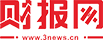
 猜你喜欢
猜你喜欢 举精神之旗,铸时代之魂 ——党建引领促
举精神之旗,铸时代之魂 ——党建引领促  不能归家的这个春节 亿万网友在抖音体验
不能归家的这个春节 亿万网友在抖音体验  多部门在北京南站召开现场会 研究运输保
多部门在北京南站召开现场会 研究运输保  感受美好城市,五洲商管打造新型商业步行
感受美好城市,五洲商管打造新型商业步行  金牌卫浴315全国活动圆满收官,敬请期待更
金牌卫浴315全国活动圆满收官,敬请期待更 

